Visszajelzés formában wordpress plugint kapcsolati űrlapot 7, hogyan kell csatolni egy fájlt, captcha (captcha)
Helló, barátaim! Hosszú ideje nem írt - egy hét is ... most itt felébredtem, ittam egy csésze teát, és azt hiszem, hogy kezd felzárkózni! Mondom neked egy titkot, miután pihenő egyáltalán nehezen indul, lustaság nem csinál semmit, csak nehéz ... és nyerj meg egy bravúr ... (jelenleg, és a zene van kapcsolva, és a görgők motiváló nézve általában alig kényszerítettem magam, hogy nyissa ki a laptop, és kezdetét írásban ...)

Elvégzésére a visszajelzési űrlap WP blog lehet, mint a WordPress dugó nélkül pluginek (visszacsatolás formájában nélkül plugins), és amíg elemezzük Contact Form 7 plugint.
Visszajelzés formában Contact Form 7 plugint a WordPress blog
Szóval, miután telepítette és aktiválta a Contact Form 7 plugint megy a lap „Kapcsolat (CF7)”, és másolja be a kódot a bővítmény megjelenítéséhez visszajelzés formájában (egyszerűen válassza ki a kódot, és nyomja meg a Ctrl + C, vagy jobb klikk és a „másolat”)
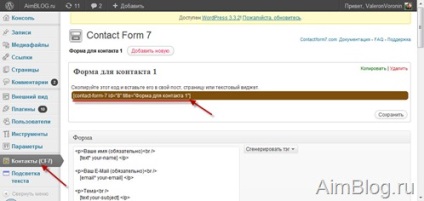
Aztán, miután kóddal a visszajelzést formában, akkor létre kell hozni egy új oldalt (Hogyan hozzunk létre egy új oldalt a WordPress).
Menj a lap „Pages - Új” szám a HTML módban, és a másolt kódot visszajelzés formájában
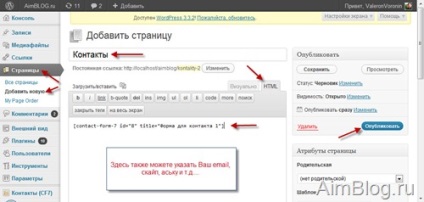
Minden visszajelzés oldal jött létre. Menj a blog, és látni az újonnan létrehozott oldal:
Mi kapcsolja be, és látjuk a formanyomtatvány visszajelzést létre Contact Form 7 plugint
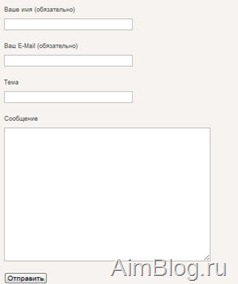
Elvileg a forma úgy néz ki, teljesen normális, és megfelel a követelményeknek a visszajelzést. Ie Meg kell adni a „név”, „e-mailt. mail „és a levélben is, de akkor még hozzá a szükséges mezőket a saját belátása szerint (vagy módosítsa az alapértelmezett mező) a plugin beállításokat. Például, akkor adjunk hozzá egy mezőt a „kérdés” mezőt „Fájl küldése”, „captcha”. Általában lehet kísérletezni a dugó, és pörgetni őket másként, és elérni bármilyen eredményt, akkor nem csoda, hogy az úgynevezett több, mint egy plugin Contact Form 7, és a generátor formájában ... Mint.
Kísérlet, persze, a legjobb, ha Denver (Denver ... Ami biztos, hogy hozzanak egy nincs telepítve, ...), majd egy igazi blog csinálni minden megváltozik.
Valami elkalandoztam ... Szóval bejutni a plugin beállításokat, el kell menni a „Admin Center - Contact (CF7)” és a jobb klikk a „Generate Tag” gombot
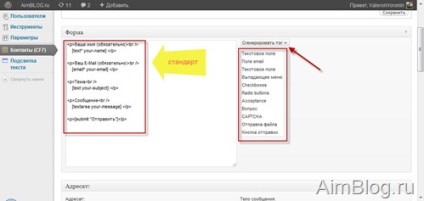
Küldés egy fájlt egy űrlapot a WordPress, vagy hogyan kell csatolni egy fájlt
Itt, vegyünk a plugin Contact Form 7 és elvégzi:
Tehát, mint már említettük, menjen a „Admin Center - Contact (CF7)”, és jobb klikk a gombot „Generate tag” a legördülő menüben, kattintson a „Fájl küldése”. Akkor látni fogja a beállítások ablakban az elküldött fájlok tag
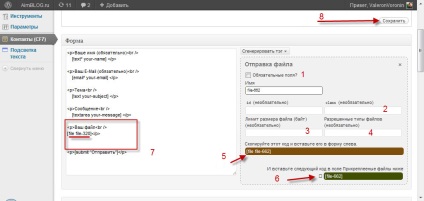
Minden nyitott blogunkon, menjen a „Kapcsolatfelvétel” és kayfuya az elvégzett munka
Ebben az egyszerű módon, a bővítménnyel Contact Form 7 csatolni, és bármely fájl vagy kép a webhely rendszergazdája.
Azt akarom, hogy észre, ha mindezt a blogjában, biztos, hogy teszteljék a működését visszacsatolás formái és pootpravlyayte magának egy pár e-mailt és a csatolt fájlokat a különböző méretű és kiterjesztések!
Anti-spam formájában visszajelzést és szerelése CAPTCHA Contact Form 7 plugint
De spam plugint Contact Form 7 védelem van jelen (bár akkor le kell töltenie egy kis plugint, de erről bővebben alább), amely úgy van beállítva, hasonló módon, mint „Fájlok küldése” keresztül a bővítmény beállításait, és létrehozhat egy címkét. Kezdjük sorrendben:
Mi megy a "Admin Center - Contact (CF7) - Létrehoz tag - CAPTCHA", és ehhez hasonlót
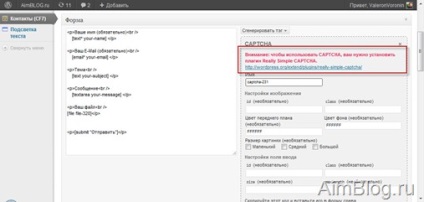
Figyelmeztetés: Ahhoz, hogy használni CAPTCHA, telepíteni kell a plugin Really Simple CAPTCHA.
Mehetsz két módja van:
- Töltse plugin kapcsolat és telepítse azt a blog semmilyen módon
- Vagy menjen a „Plug-Ins - Új” a keresési mezőbe beilleszteni plug-ins „Really Simple CAPTCHA” és kattintson az „Install”, majd az „Aktiválás Plugin”.
Miután aktiválta a plugin Really Simple CAPTCHA ismét megy a „Admin Center - Contact (CF7) - Létrehoz tag - CAPTCHA”, és egyszerűen helyezze a két címke formájában a bal gomb megnyomása előtt a „Küldés”
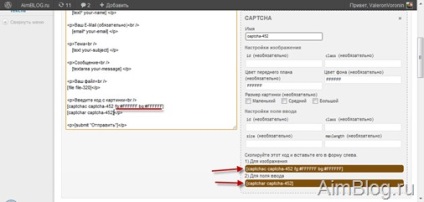
Felhívjuk figyelmét, hogy ezek a kódok azt is megállapította, a „P” címkék (
), És hozzáadjuk magyarázó headline „Írja be a kódot a kép”, ami után letette a tag Br / (tag line felelős az átutalás)Most a legfontosabb dolog egy ilyen captcha egy oldalon nem jelenik meg, mert a kód [captchac captcha-452 fg: #FFFFFF bg: #FFFFFF] megfogalmazta az előtér és a háttér fehér, ami végül is nem kerül a vízbe, és csak akkor látható, fehér téglalap. Tehát csak törölje le színes nyomatokat kódot, és hagyja csak úgy: [captchac captcha-452], vagy a beállításokat, amelyek felelősek a szín, hagyja üresen a mezőt. A végén kiderül, kell valami, mint ez:
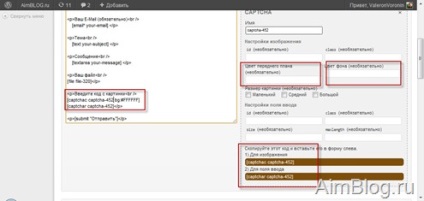
Nos, itt az oldalon az alábbiak szerint:
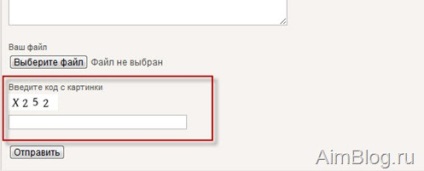
Elvileg, megértjük az alapokat. Megtanultuk, hogyan kell egy űrlapot, ragaszkodom hozzá, fájl, és megvédeni a spam ellen, de milyen más lehetőségek Contact Form 7 plugint ellenőrzés és maguk hasonló módon, hogy megfeleljen az ízlése és a honlap.
Hoppá, majdnem elfelejtettem! Az alábbiakban a plugin beállítások közé az e-mail, amely megkapja az összes kommunikációs
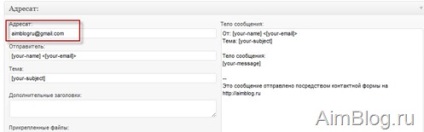
És ne feledd, biztos, hogy teszteljék a visszajelzési űrlap maximális teljesítményt!
Elhelyezkedés linket a menüben az elképzelést változás a menedzser, a lap „Megjelenés - menük”, ami egy új menü van, forma és egy szekvencia, ahogy tetszik!
És hogyan alakult a blokk a jobb oldalsáv? Nem szabad ilyet!
Sajnos én ugyanolyan gondot
Helló Telepítettem a bővítményt Contact Form 7 és a vizsgálat után alkalommal nem minden információt az e-mail, amit írtam formájában. Van bizonyíték a név, e-mail és az árut, hogy akarnak rendelni. de a termék kódja adatok többé. Kérdezzen, mi a teendő ebben az esetben.